魅族17搭载了Aicy语音助手,让用户能够通过语音来控制手机的各项操作,这款智能语音助手不仅方便实用,还能提高手机的使用体验。很多用户对于如何设置手机的唤醒语言还存在一些困惑。在本文中我们将为大家介绍魅族17如何设置手机的唤醒语言,帮助大家更好地使用手机的语音功能。无论是想要设置中文还是其他语言作为唤醒语音,本文都将为您提供详细的操作教程。让我们一起来了解吧!
魅族17 Aicy语音唤醒手机设置教程
方法如下:
1.首先大家先找到手机的设置这个选项点击进入。
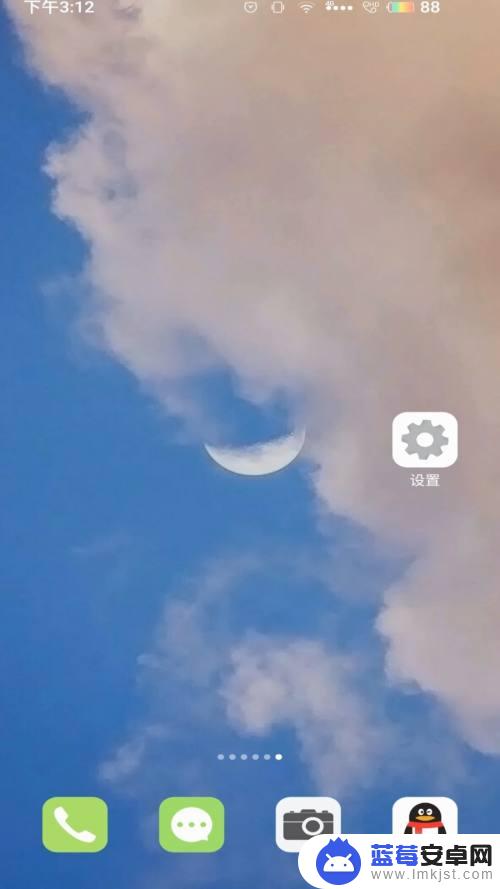
2.然后下滑找到Aicy这个选项进入。
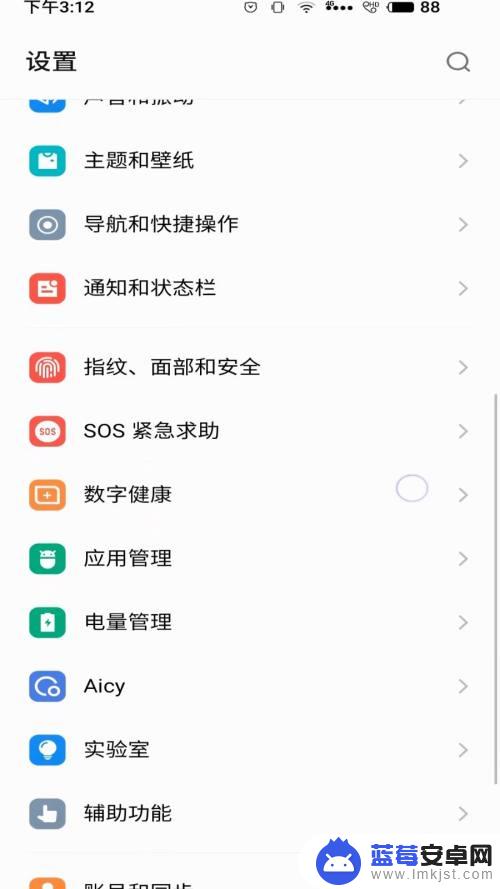
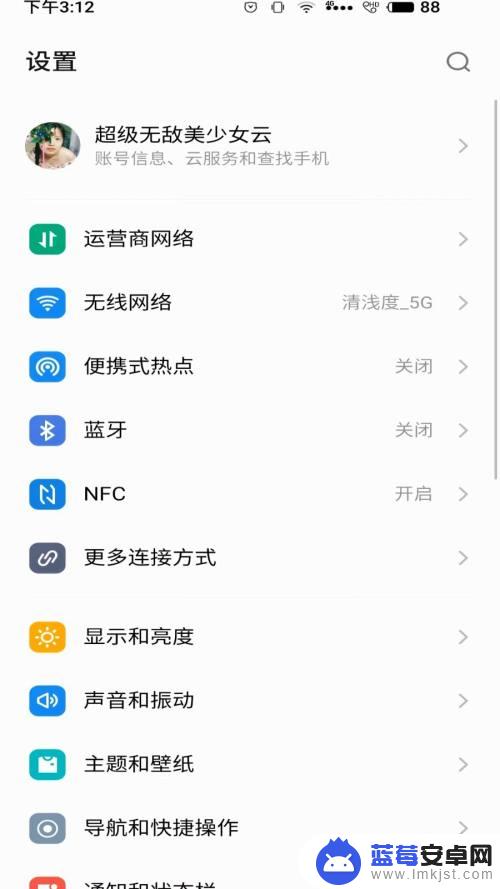
3.接着点击第一个Aicy语言。
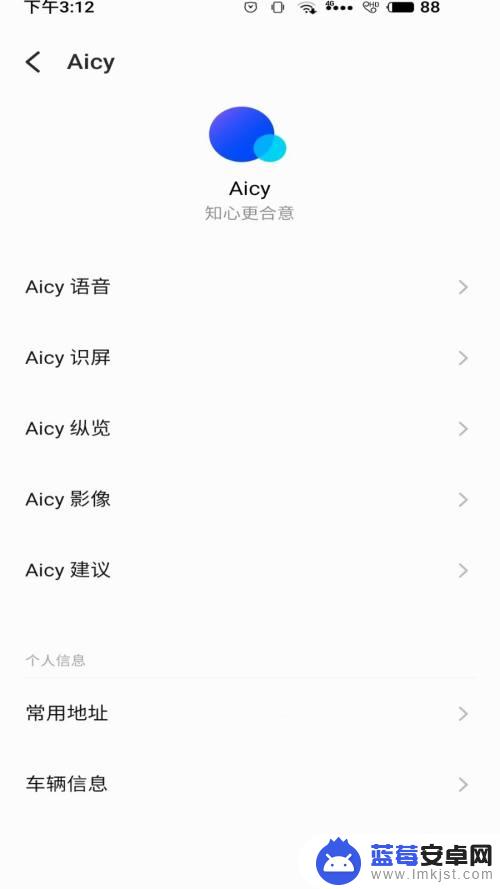
4.然后点击第三个语音唤醒选项。
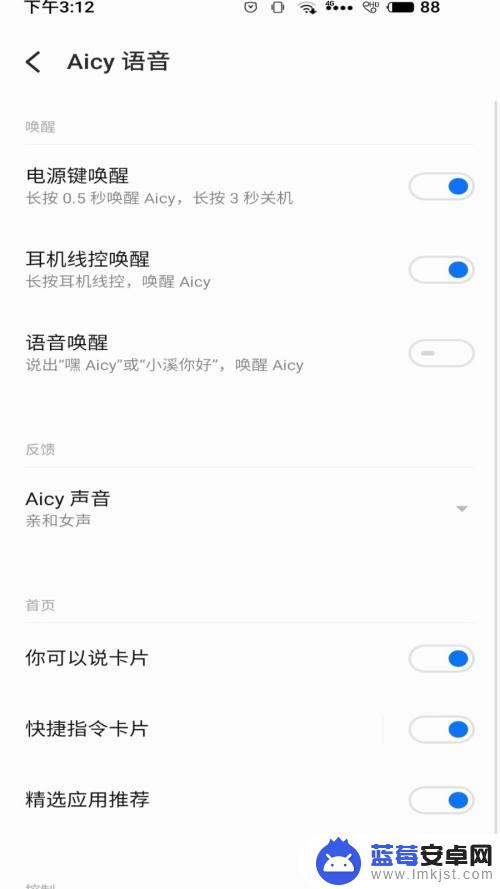
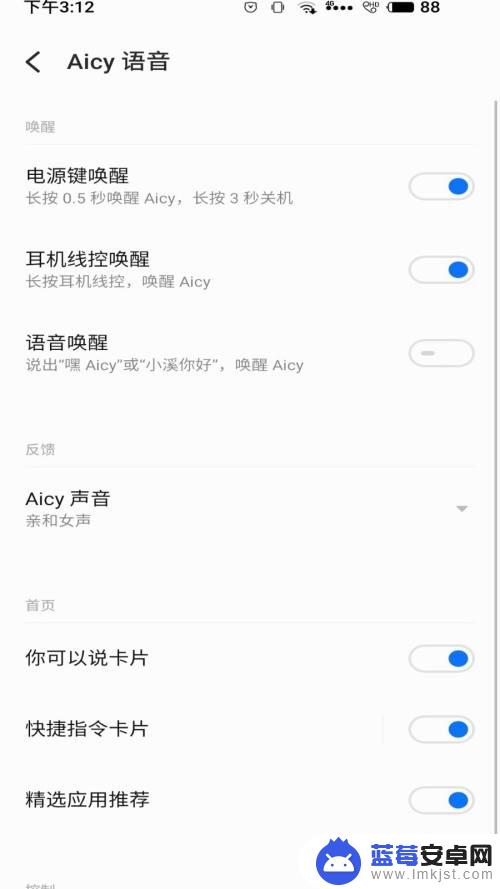
5.然后再点击使用小溪你好唤醒。
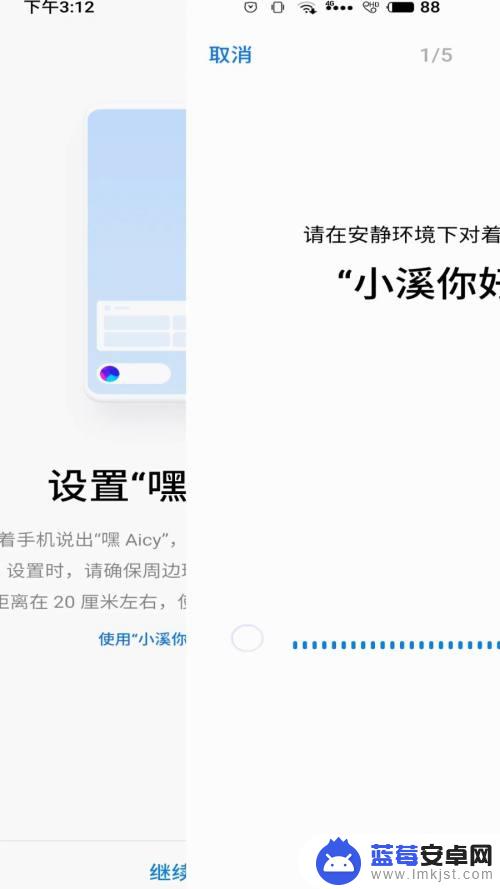
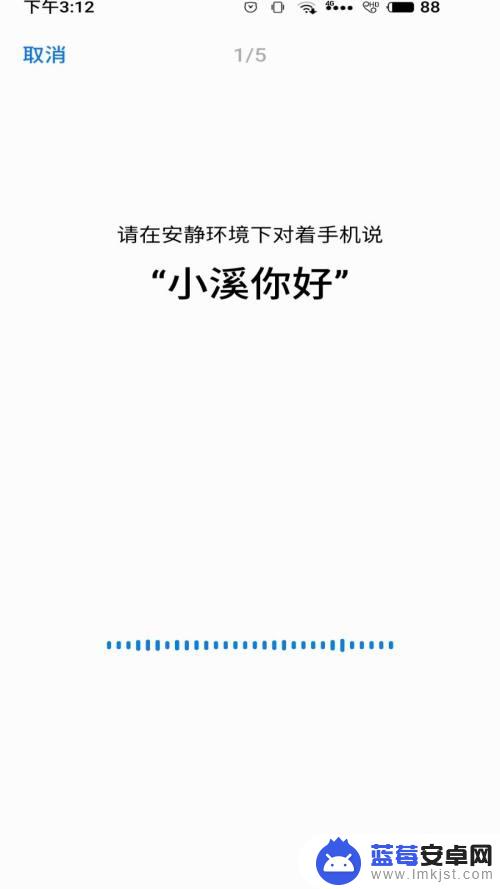
6.最后大家根据提示录入这段话就完成了。
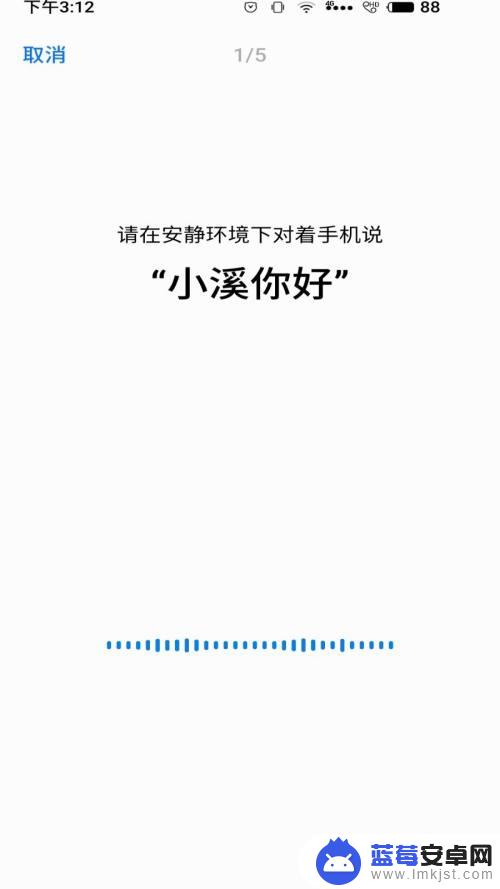
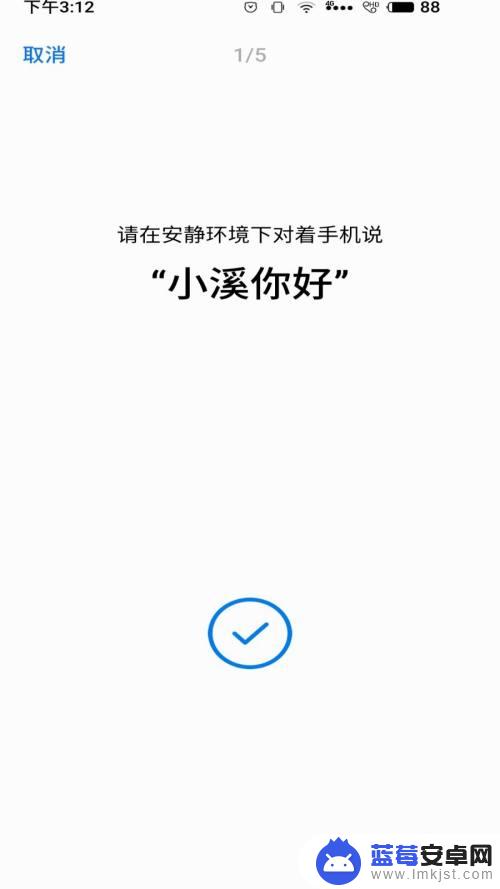
以上就是魅族手机唤醒语言设置的全部内容,如果您需要,可以按照以上步骤进行操作,希望对大家有所帮助。












